用PS校正倾斜的照片
来源:网络
作者:admin
学习:36368人次
这次我们用裁剪工具来做校正照片,同样是简单易学易记的方法
大家可能会问:为何不一次把水平和垂直的偏斜都校正呢?可以试试看,你会发现,如果在一次裁剪中同时设置水平和垂直透视校正,最终的裁剪效果会使图象的宽高比例产生严重的比例失调。所以一次只进行一个方向的校正效果较好。
教程原图

效果图

1、打开图像,此图拍摄效果尚可,应该想法校正

2、用裁剪工具沿图像边沿拉出裁剪框,注意勾选工具属性栏的透视项
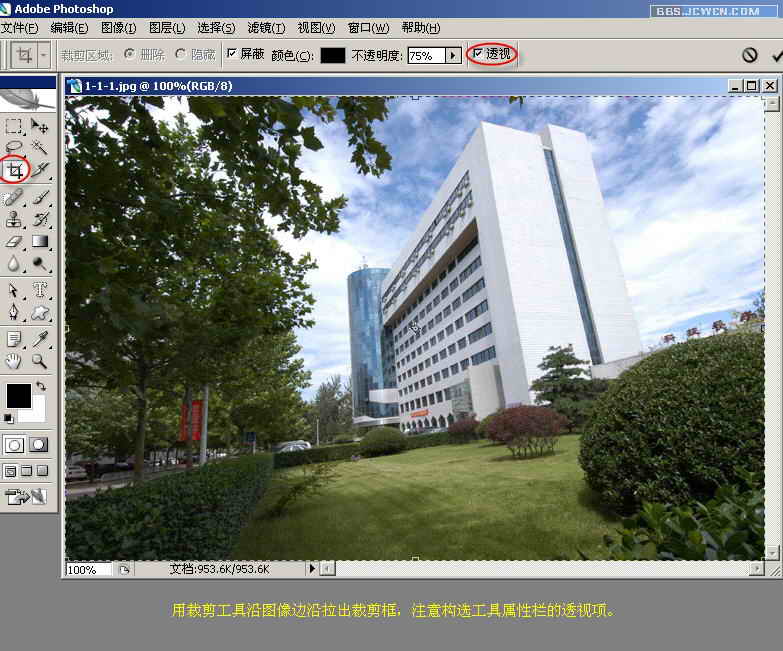
3、鼠标按住角上的控制点(如图示),水平拖到与房子墙面平行时,释放鼠标

学习 · 提示
相关教程
关注大神微博加入>>
网友求助,请回答!







